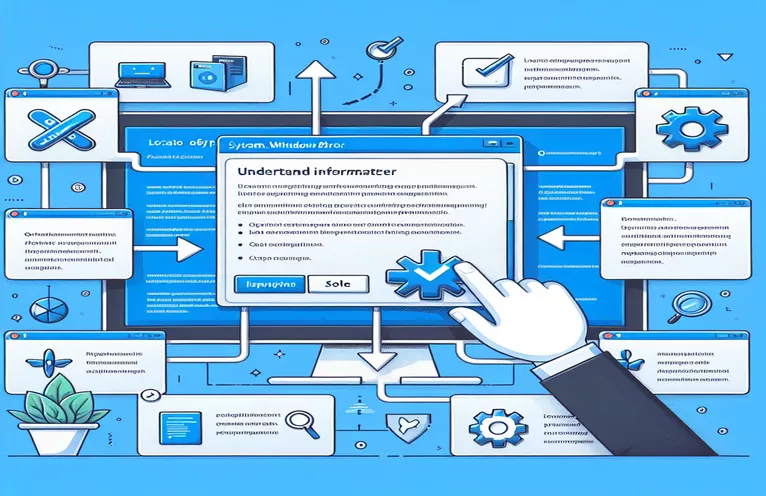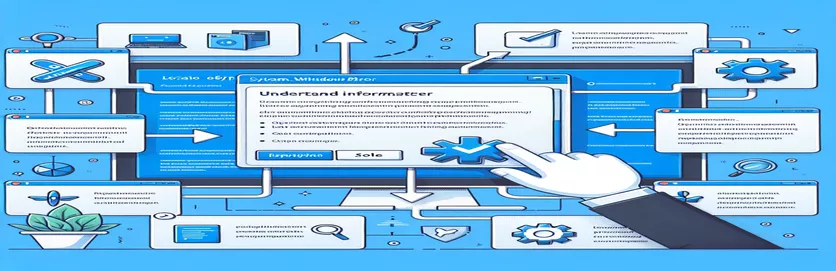सानुकूल संदर्भ मेनूमध्ये बंधनकारक त्रुटींचे निवारण करणे
WPF मध्ये सानुकूल नियंत्रणे तयार करणे, विशेषत: क्लिष्ट लेआउट वापरताना जसे की संदर्भ मेनू अतिरिक्त बटणांसह, काही अवघड आव्हाने सादर करू शकतात. 🛠 या सानुकूल डिझाईन्स बऱ्याचदा छान दिसतात आणि अनन्य कार्यक्षमता देतात, तरीही ते कधीकधी अनपेक्षित बंधनकारक त्रुटी आणतात.
अशीच एक त्रुटी, "System.Windows.Data Error: 4," सामान्यतः जेव्हा बाइंडिंगसाठी गहाळ किंवा चुकीचा संदर्भित डेटा स्रोत असतो तेव्हा दिसून येते. तुम्ही विशेष बटणे समाविष्ट करण्यासाठी सानुकूल कॉन्टेक्स्टमेनू विकसित केला असेल, जसे की Windows Explorer मध्ये आढळलेल्या बटणे, तुम्हाला कदाचित डीबगिंग दरम्यान ही समस्या आली असेल.
जेव्हा गुणधर्म आवडतात तेव्हा ही त्रुटी अनेकदा दिसून येते क्षैतिज सामग्री संरेखन किंवा अनुलंब सामग्री संरेखन बांधण्यासाठी योग्य पूर्वज घटक शोधू शकत नाही. या गुणधर्मांसाठी स्त्रोत नसणे गोंधळात टाकणारे असू शकते, विशेषत: जेव्हा नियंत्रणाचे दृश्य आणि कार्यात्मक पैलू चांगले दिसतात.
या लेखात, आम्ही System.Windows.Data Error 4 ला कशामुळे ट्रिगर करतो, ते तुमच्या सानुकूल कॉन्टेक्स्टमेनूमध्ये का दिसत आहे आणि त्याचे निराकरण कसे करावे ते शोधू. वाटेत, मी बंधनकारक प्रक्रिया स्पष्ट करण्यात आणि गुळगुळीत, त्रुटी-मुक्त विकास सुनिश्चित करण्यात मदत करण्यासाठी अंतर्दृष्टी आणि उदाहरणे सामायिक करेन. 🌟
| आज्ञा | वापराचे उदाहरण |
|---|---|
| RelativeSource FindAncestor | व्हिज्युअल ट्रीमध्ये विशिष्ट प्रकारचा पूर्वज घटक शोधण्यासाठी XAML बाइंडिंगमध्ये वापरला जातो, ज्यामुळे मालमत्तेला पूर्वज नियंत्रणाकडून मूल्ये मिळू शकतात. या लेखात, हे HorizontalContentAlignment आणि VerticalContentAlignment गुणधर्मांना मूळ आयटम्सकंट्रोलशी बांधून पाहण्यासाठी वापरले जाते. |
| ItemsPresenter | एक XAML घटक जो ContextMenu सारख्या कंट्रोलमध्ये आयटम प्रदर्शित करतो. येथे, ते स्क्रोल व्ह्यूअरमध्ये ठेवलेले आहे जेणेकरुन ते मेनूमध्ये स्क्रोल करण्याची परवानगी देऊन आयटम योग्यरित्या प्रदर्शित केले जातील. |
| ControlTemplate.Triggers | नियंत्रण टेम्पलेटमध्ये थेट सशर्त वर्तन परिभाषित करते. या सोल्यूशनमधील ट्रिगर्स ShowButtonsTopOrBottom गुणधर्मावर अवलंबून बटणांची दृश्यमानता नियंत्रित करतात, मेनू लेआउटमध्ये डायनॅमिक बदलांना अनुमती देतात. |
| DropShadowEffect | UI घटकांवर छाया प्रभाव जोडते, 3D किंवा स्तरित देखावा देते. या प्रकरणात, ते खोली तयार करून संदर्भ मेनूचे स्वरूप वाढवते, हे वैशिष्ट्य UX सुधारण्यासाठी WPF मध्ये विशेषतः उपयुक्त आहे. |
| EventTrigger | एखादी घटना घडते तेव्हा ॲनिमेशन किंवा क्रिया ट्रिगर करते. येथे, प्रसंग मेनू लोड झाल्यावर त्याची अपारदर्शकता ॲनिमेट करण्यासाठी इव्हेंटट्रिगरचा वापर केला जातो, ज्यामुळे व्हिज्युअल अपीलसाठी फेड-इन प्रभाव तयार होतो. |
| RoutedEventArgs | इव्हेंट डेटा पास करते, अनेकदा WPF मधील UI इव्हेंटसाठी. प्रोग्रॅमॅटिक C# उदाहरणामध्ये, RoutedEventArgs चा वापर मॅन्युअली लोडेड इव्हेंट वाढवण्यासाठी मेनू आयटमवरील सर्व गुणधर्म लोडवर योग्यरित्या सेट केल्याचे सुनिश्चित करण्यासाठी केला जातो. |
| Grid.RowDefinitions | ग्रीडमधील पंक्ती परिभाषित करते, UI घटकांच्या विशिष्ट प्लेसमेंटला अनुमती देते. ContextMenu ची रचना करण्यासाठी येथे वापरले जाते जेणेकरून बटणे आणि आयटम वेगळ्या प्रदेशांमध्ये (शीर्ष, स्क्रोल करण्यायोग्य मध्य आणि तळाशी) संरेखित होतील. |
| BeginStoryboard | इव्हेंटट्रिगरमध्ये ॲनिमेशन क्रम सुरू करते. या उदाहरणात, BeginStoryboard वापरकर्ता अनुभव वाढवून मेनू सहजतेने फिकट करण्यासाठी अपारदर्शक ॲनिमेशन सुरू करतो. |
| Assert.AreEqual | अपेक्षित परिणामांची पडताळणी करण्यासाठी युनिट चाचण्यांमध्ये चाचणी आदेश वापरला जातो. NUnit चाचणीमध्ये, Assert.AreEqual तपासते की संरेखन गुणधर्म हेतूनुसार सेट केले आहेत, प्रोग्रामॅटिक सोल्यूशनची विश्वासार्हता सुनिश्चित करते. |
सानुकूल संदर्भ मेनूमधील बंधनकारक त्रुटींचे निराकरण करणे
वरील स्क्रिप्ट सामान्यांना संबोधित करण्यासाठी तीन वेगळे उपाय देतात System.Windows.Data एरर 4 WPF मध्ये समस्या संदर्भ मेनू सानुकूल बटणांसह. सानुकूल मेनू आयटम जसे गुणधर्म बांधण्याचा प्रयत्न करतात तेव्हा ही त्रुटी अनेकदा दिसून येते क्षैतिज सामग्री संरेखन आणि अनुलंब सामग्री संरेखन RelativeSource FindAncestor बाइंडिंग वापरणे, जे पूर्वज ItemsControl शोधू शकत नाही. पहिल्या सोल्युशनमध्ये, समायोजन थेट XAML मध्ये केले जातात. मेनूचा प्रत्येक भाग—वर, मधला आणि खालचा—कोठे प्रदर्शित होतो हे नियंत्रित करण्यासाठी आम्ही ग्रिड.रो डेफिनिशन्स सारखे संरचित लेआउट वापरण्यासाठी टेम्पलेट सानुकूलित करतो. चुकीचे संरेखित बंधन टाळण्यासाठी आणि मेनू संघटना सुधारण्यासाठी प्रत्येक विभाग परिभाषित केला आहे, जे बंधनकारक त्रुटी टाळण्यास देखील मदत करते.
आम्ही विशिष्ट घटक जोडले जसे की आयटम सादरकर्ता मेनूच्या स्क्रोल करण्यायोग्य प्रदेशात प्रदर्शित आयटम हाताळण्यासाठी. हे स्क्रोल व्ह्यूअरमध्ये एम्बेड करून, आम्ही गुळगुळीत नेव्हिगेशन सुनिश्चित करतो आणि स्क्रीनवर बसण्यासाठी बरेच असले तरीही सर्व आयटम योग्यरित्या प्रदर्शित होत असल्याचे सुनिश्चित करतो. लोडवर मेनू कसा दिसतो हे नियंत्रित करण्यासाठी EventTrigger आणि BeginStoryboard चा वापर ही आणखी एक सुधारणा आहे. उदाहरणार्थ, BeginStoryboard मधील DoubleAnimation हे अपारदर्शकता नियंत्रित करते, ज्यामुळे वापरकर्ता अधिक चांगल्या अनुभवासाठी मेनू फिकट होतो. हे ट्रिगर आणि ॲनिमेशन्स कॉन्टेक्स्टमेनूमध्ये जीवन वाढवतात, वापरकर्ता-अनुकूल आणि दृष्यदृष्ट्या आकर्षक इंटरफेस तयार करतात. 🌟
दुस-या सोल्युशनमध्ये, सानुकूल कॉन्टेक्स्टमेनू प्रोग्रामॅटिकरित्या तयार करण्यासाठी C# बॅकएंड दृष्टीकोन वापरला जातो, जो सेटअपवर अधिक नियंत्रण प्रदान करतो आणि बंधनकारक समस्या टाळण्यासाठी इव्हेंट्सची थेट हाताळणी करण्यास अनुमती देतो. OnLoaded इव्हेंटमधील प्रत्येक MenuItem साठी HorizontalContentAlignment आणि VerticalContentAlignment गुणधर्म मॅन्युअली सेट करून, आम्ही समस्याप्रधान पूर्वज-आधारित बंधनांना पूर्णपणे बायपास करतो. हा दृष्टीकोन System.Windows.Data Error 4 फेकण्याचा धोका दूर करतो. आम्ही फक्त प्रत्येक MenuItem मधून लूप करतो आणि कोणत्याही पूर्वज बाइंडिंगची आवश्यकता न ठेवता संरेखन सेटिंग्ज लागू करतो, ज्यामुळे तो एक लवचिक उपाय बनतो जो विविध WPF संदर्भांमध्ये पुन्हा वापरण्यायोग्य आहे.
शेवटी, तिसरा उपाय विश्वासार्हता सुनिश्चित करण्यासाठी युनिट चाचणीचा लाभ घेतो. NUnit वापरून, आम्ही HorizontalContentAlignment आणि VerticalContentAlignment गुणधर्म योग्यरित्या सेट केल्याचे पडताळतो, जे मोठ्या ऍप्लिकेशन्समध्ये ContextMenu तैनात करताना महत्त्वाचे असते. चाचणीमध्ये, आम्ही लोडिंग इव्हेंटचे नक्कल करण्यासाठी RoutedEventArgs वापरतो, गुणधर्म अपेक्षेप्रमाणे सुरू होतात हे प्रमाणित करून. हा चाचणी दृष्टीकोन कोणत्याही समस्यांना विकासात लवकर पकडण्यात मदत करतो, हे सुनिश्चित करून की ContextMenu विविध वातावरणात सुरळीतपणे कार्य करते. अशा युनिट चाचण्या लिहिण्यामुळे आत्मविश्वासाचा एक स्तर जोडला जातो आणि विकासकांना उत्पादनात समस्या येण्याआधी बंधनकारक सेटअपमधील समस्या लवकर ओळखता येतात.
उपाय 1: ContextMenu साठी WPF XAML मध्ये बाइंडिंग सेटिंग्ज समायोजित करणे
WPF (.NET) मध्ये XAML वापरून बॅकएंड दृष्टीकोन
<!-- Adjusting ContextMenu XAML to avoid System.Windows.Data Error 4 --><ResourceDictionary xmlns="http://schemas.microsoft.com/winfx/2006/xaml/presentation"xmlns:x="http://schemas.microsoft.com/winfx/2006/xaml"xmlns:controls="clr-namespace:Laila.Shell.Controls"><Style TargetType="{x:Type controls:ContextMenu}"><Setter Property="SnapsToDevicePixels" Value="True" /><Setter Property="Grid.IsSharedSizeScope" Value="true" /><Setter Property="Foreground" Value="Black" /><!-- Updated Template to properly handle HorizontalContentAlignment --><Setter Property="Template"><Setter.Value><ControlTemplate TargetType="{x:Type controls:ContextMenu}"><Border Padding="3" Opacity="0" BorderBrush="#999999"BorderThickness="1" Background="#F0F0F0" Margin="0,0,6,6"SnapsToDevicePixels="True" UseLayoutRounding="True"><Grid><Grid.RowDefinitions><RowDefinition Height="Auto" /><RowDefinition Height="*" /><RowDefinition Height="Auto" /></Grid.RowDefinitions><!-- Top Buttons --><Border x:Name="borderTop" Grid.Row="0" Background="#dfdfdf" Padding="2" /><!-- Item Presenter --><ScrollViewer Grid.Row="1" VerticalScrollBarVisibility="Auto"><ItemsPresenter Margin="0,0,0,1" /></ScrollViewer><!-- Bottom Buttons --><Border x:Name="borderBottom" Grid.Row="2" Background="#dfdfdf" Padding="2" /></Grid></Border></ControlTemplate></Setter.Value></Setter></Style></ResourceDictionary>
उपाय २: एरर हँडलिंगसह प्रोग्रामॅटिकली कस्टम कॉन्टेक्स्टमेनू तयार करणे
कॉन्टेक्स्टमेनू प्रोग्रॅमॅटिकरित्या तयार करण्यासाठी आणि हाताळण्यासाठी C# (.NET) वापरून बॅकएंड दृष्टीकोन
१उपाय 3: युनिट चाचणी WPF संदर्भ मेनू NUnit सह बंधनकारक
.NET मध्ये WPF साठी युनिट चाचणी, डेटा बाइंडिंगची पडताळणी करण्यासाठी NUnit वापरून
using NUnit.Framework;using System.Windows.Controls;using System.Windows;[TestFixture]public class ContextMenuTests{[Test]public void TestMenuItemContentAlignment(){var contextMenu = new CustomContextMenu();var menuItem = new MenuItem();contextMenu.Items.Add(menuItem);contextMenu.RaiseEvent(new RoutedEventArgs(FrameworkElement.LoadedEvent));Assert.AreEqual(HorizontalAlignment.Center, menuItem.HorizontalContentAlignment);Assert.AreEqual(VerticalAlignment.Center, menuItem.VerticalContentAlignment);}}
WPF मध्ये संदर्भ मेनू बंधनकारक त्रुटी व्यवस्थापित करण्यासाठी प्रगत तंत्रे
WPF विकासामध्ये, सानुकूल संदर्भ मेनू अद्वितीय इंटरफेस पर्याय जोडण्यासाठी शक्तिशाली साधने आहेत. तथापि, System.Windows.Data Error: 4 मध्ये पाहिल्याप्रमाणे, त्रुटी उद्भवू शकतात, विशेषत: जटिल मांडणी आणि बंधनांसह कार्य करताना. विचारात घेण्याचा एक महत्त्वाचा पैलू म्हणजे बंधनकारक संदर्भांमधील फरक. या प्रकरणात, वापरून ए सापेक्ष स्त्रोत शोधा पूर्वज बाइंडिंग अयशस्वी होऊ शकते कारण ContextMenus ला इतर WPF नियंत्रणांप्रमाणे समान लॉजिकल ट्री वारसा मिळत नाही. इतर कंट्रोल्सच्या विपरीत, कॉन्टेक्स्टमेनू त्याच्या स्वतःच्या विंडोमध्ये कार्य करतो, ज्यामुळे व्हिज्युअल ट्रीमध्ये व्यत्यय येतो, ज्यामुळे पूर्वजांना शोधणे कठीण होते. ItemsControl किंवा १.
अशा त्रुटी टाळण्यासाठी आणखी एक प्रगत पद्धत वापरणे समाविष्ट आहे TemplatedParent शक्य असेल तेव्हा बंधनकारक स्रोत म्हणून. उदाहरणार्थ, जर ए १ ContextMenu मध्ये दुसऱ्या नियंत्रणासह संरेखित करणे आवश्यक आहे, TemplatedParent बाइंडिंग वापरून ते ContextMenu टेम्प्लेटमधून गुणधर्म मिळवू देते. हा दृष्टीकोन विस्कळीत व्हिज्युअल ट्री ऐवजी टेम्पलेटलाच बांधून रिलेटिव्हसोर्स समस्या टाळतो. नेहमी प्रत्यक्षपणे लागू होत नसले तरी, ही रणनीती कार्यप्रदर्शन सुधारण्यासाठी आणि तुमच्या सानुकूल शैली स्वच्छ ठेवण्यासाठी नियंत्रण ट्रिगर किंवा राउटेड इव्हेंटसह एकत्र केली जाऊ शकते.
शेवटी, विकासक वापरू शकतात DataTemplates लॉजिक लेयरपासून व्हिज्युअल पैलू वेगळे करणे. DataTemplates तुम्हाला थेट गुणधर्म बंधनकारक न करता डेटाचे सादरीकरण परिभाषित करण्यास अनुमती देतात, जे विशेषतः वापरताना उपयुक्त आहे ५ आणि ItemsPresenter सानुकूल कॉन्टेक्स्टमेनू टेम्प्लेटमध्ये. उदाहरणार्थ, स्क्रोल व्ह्यूअर आयटमचे व्हिज्युअल लेआउट व्यवस्थापित करण्यासाठी सेट केले जाऊ शकते तर डेटा टेम्प्लेट प्रत्येक आयटम कसे प्रदर्शित करते ते परिभाषित करते. हा स्तरित दृष्टीकोन मॉड्यूलर WPF ऍप्लिकेशन्समध्ये प्रभावी आहे, लेआउट किंवा बंधनकारक त्रुटी कमी करताना कार्यप्रदर्शन राखण्यात मदत करते. 🌟
WPF ContextMenus मध्ये बंधनकारक त्रुटींबद्दल वारंवार विचारले जाणारे प्रश्न
- System.Windows.Data Error 4 म्हणजे काय?
- ही त्रुटी उद्भवते जेव्हा बाइंडिंग त्याचा स्त्रोत शोधण्यात अयशस्वी होते, बहुतेकदा मुख्य विंडोमधून वेगळ्या व्हिज्युअल ट्रीमध्ये कॉन्टेक्स्टमेनू कार्यरत असल्यामुळे.
- करू शकतो ७ ContextMenus सह वापरायचे?
- साधारणपणे, नाही. ContextMenus वापरून, मुख्य व्हिज्युअल ट्री शेअर करत नसल्यामुळे ७ बंधनांमुळे अनेकदा चुका होतात. पर्यायांमध्ये वापरणे समाविष्ट आहे TemplatedParent किंवा थेट मालमत्ता सेटिंग्ज.
- प्रभावी पर्याय काय आहेत RelativeSource बंधने?
- वापरत आहे TemplatedParent आणि DataTemplates हे विश्वसनीय पर्याय आहेत जे पूर्वज बाइंडिंगची आवश्यकता टाळतात, विशेषत: सानुकूल ContextMenu सेटअपमध्ये.
- बंधनकारक त्रुटी न आणता मी ॲनिमेशन कसे जोडू?
- ॲनिमेशन सारखे BeginStoryboard मध्ये जोडले जाऊ शकते EventTrigger च्या a १५ बाइंडिंगला संभाव्य स्त्रोत संघर्षांपासून वेगळे ठेवताना दृश्यमान वाढवण्यासाठी.
- ContextMenu बंधनांची चाचणी करण्याचे मार्ग आहेत का?
- होय, तुम्ही बाइंडिंगची पडताळणी करण्यासाठी NUnit सारख्या फ्रेमवर्कचा वापर करून युनिट चाचण्या तयार करू शकता आणि ContextMenu च्या अनन्य संरचनेमध्ये संरेखन गुणधर्म योग्यरित्या लागू केले आहेत याची खात्री करा.
WPF बंधनकारक त्रुटी हाताळण्यावरील अंतिम विचार
WPF मध्ये सानुकूल कॉन्टेक्स्टमेनू तयार करणे लवचिक डिझाइन शक्यता देते परंतु त्रुटी टाळण्यासाठी बंधनांचे काळजीपूर्वक व्यवस्थापन करणे आवश्यक आहे. लक्ष्यित उपायांसह, जसे की बदलणे सापेक्ष स्रोत बाइंडिंग किंवा थेट C# मध्ये गुणधर्म समायोजित करणे, विकसक सामान्य बंधनकारक समस्यांचा धोका कमी करू शकतात. 🛠️
या पद्धती स्त्रोतावरील त्रुटी दूर करून विश्वासार्हता आणि वापरकर्ता अनुभव वाढवतात. युनिट चाचण्या एकत्रित करून, संरेखन गुणधर्म सत्यापित करणे आणि एक गुळगुळीत ContextMenu अनुभव सुनिश्चित करणे देखील शक्य आहे. तपशिलाकडे हे लक्ष डब्ल्यूपीएफ प्रकल्पांमध्ये अधिक पॉलिश, स्थिर ॲप्लिकेशन इंटरफेस तयार करते. 🌟
WPF संदर्भ मेनू त्रुटी समजून घेण्यासाठी आणि निराकरण करण्यासाठी संसाधने
- चे सखोल विहंगावलोकन प्रदान करते System.Windows.Data त्रुटी 4 आणि WPF मध्ये बंधनकारक-संबंधित त्रुटी. येथे अधिक तपशील आणि उदाहरणे पहा मायक्रोसॉफ्ट डॉक्युमेंटेशन - डेटा बाइंडिंग विहंगावलोकन .
- चे प्रगत उपयोग स्पष्ट करतात सापेक्ष स्रोत WPF मध्ये, बाइंडिंगसह काम करताना सामान्य त्रुटी आणि वर्कअराउंड कव्हर करणे. येथे अधिकृत मार्गदर्शकामध्ये प्रवेश करा मायक्रोसॉफ्ट डॉक्युमेंटेशन - रिलेटिव्ह सोर्स .
- UI कार्यप्रदर्शन आणि विश्वासार्हता सुधारण्यासाठी WPF मध्ये सानुकूल नियंत्रणे आणि टेम्पलेट कसे व्यवस्थापित करावे हे प्रात्यक्षिक करते. अधिक माहितीसाठी, भेट द्या WPF ट्यूटोरियल - WPF मध्ये नियंत्रण टेम्पलेट्स .